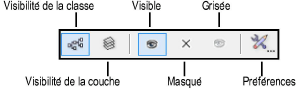
L'outil Visibilité vous permet de modifier rapidement les attributs de visibilité de la classe ou de la couche de l’objet sur lequel vous avez cliqué. Si vous cliquez sur un objet appartenant à une couche de présentation ou un viewport sur couche de dessin, seule la visibilité du viewport change (à quelques exceptions près). Vous pouvez également modifier rapidement la visibilité de plusieurs couches et classes dans le dessin en une seule action en double-cliquant sur l’outil vous-même.
L’outil Visibilité est disponible dans les configurations de tous les modules d’extension Vectorworks. Dans Vectorworks Standard, il est possible de modifier la configuration pour ajouter l’outil Visibilité (voir Personnaliser des configurations).
Lorsque vous sélectionnez cet outil, les modes suivants apparaissent pour vous permettre de modifier la visibilité des classes ou des couches et de définir le changement de visibilité.
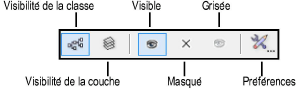
Mode |
Description |
Visibilité de la classe |
Sélectionnez ce mode pour adapter la visibilité de la classe. |
Visibilité de la couche |
Sélectionnez ce mode pour adapter la visibilité de la couche. |
Visible |
Sélectionnez ce mode pour rendre la classe ou la couche visible. |
Masquée |
Sélectionnez ce mode pour rendre la classe ou la couche masquée. |
Grisée |
Sélectionnez ce mode pour rendre la classe ou la couche grisée. |
Préférences |
Cliquez sur ce bouton pour déterminer la visibilité globale à appliquer lorsque vous double-cliquez sur l'outil Visibilité. |
La visibilité des classes et des couches dans le dessin est également définie par les options sélectionnées avec les commandes Classes et Couches. Voir Définir la visibilité globale à l’aide des commandes Classes et Couches pour plus de détails.
Utilisez l’outil Visibilité pour modifier la visibilité de la classe/couche de l’objet sur lequel vous avez cliqué dans le dessin ou les viewports.
Vous pouvez également utiliser les Colonnes Visibilité pour modifier la visibilité d’une ou plusieurs classes/couches sélectionnées dans la liste des classes/couches du dessin.

Pour modifier la visibilité de la classe ou la couche de l’objet sur lequel vous cliquez:
Sélectionnez l'outil Visibilité dans la palette Outils de base.
Sélectionnez le mode Visibilité de la classe ou Visibilité de la couche. Dans le deuxième groupe, vous déterminez si la classe ou la couche doit être rendue Visible, Masquée, or Grisée.
Si la classe ou la couche dont vous souhaitez adapter la visibilité n’est pas visible, vérifiez que l’option Uniquement active est cochée dans les options des couches et des classes. Une fois l’outil Visibilité activée, appuyez sur la touche V (par défaut) et gardez-la enfoncée pour que les objets de toutes les couches (sélectionnez le mode Couches) et de toutes les classes (sélectionnez le mode Classes) soient visibles. Si le curseur se trouve sur un viewport, toutes les classes et couches du viewport deviennent visibles.
Si vous avez sélectionné le mode Classes et que le curseur se trouve sur une couche de dessin ou un viewport qui reprend la visibilité des classes définies dans le document, toutes les classes du document deviennent visibles (y compris les classes du viewport).
Placez le curseur sur l'objet dont vous voulez adapter la visibilité. Tous les objets appartenant à la même classe ou couche vont s'illuminer. De plus, un message vous indique le nom de la classe ou de la couche modifiée ainsi que sa visibilité actuelle. Si l’objet se trouve dans un viewport, le message vous montre également le nom du viewport concerné par la modification.
Si vous avez sélectionné le mode Classes et que l’objet se trouve dans un viewport sur couche de dessin qui reprend la visibilité des classes du dessin, le message n’affichera pas le nom du viewport. Cela vous indique que, si vous cliquez sur l’objet, la visibilité de la classe de l’objet changera pour le document (et pas pour le viewport) - y compris pour les objets qui appartiennent à cette classe mais ne se trouvent pas dans le viewport.
Cliquez sur l’objet pour modifier la visibilité de sa classe ou de sa couche.
La classe ou couche de l’objet devient visible, masquée ou grisée et la Barre des messages vous montre le changement effectué. La palette Explorateur (module d'extension Vectorworks requis) met à jour la visibilité des classes ou couches. Sur une couche de dessin, les changements de visibilité pour les classes redessinent tout le dessin. Les modifications apportées à la visibilité des couches redessinent la couche.
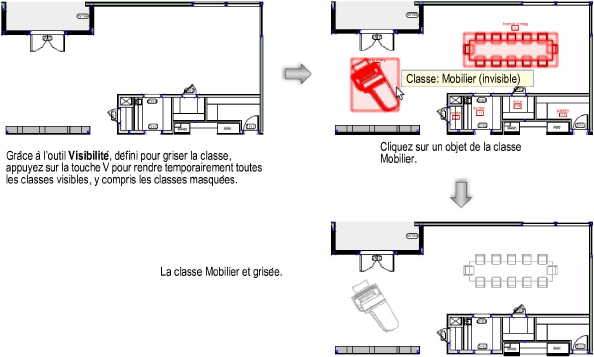
Lorsque vous utilisez l’outil Visibilité pour modifier la visibilité d’une classe ou d’une couche, différents facteurs peuvent entraver le bon déroulement des modifications.
● Les options des classes et des couches contrôlent les visibilité des objets sur les couches et classes inactives. Par exemple, si vous avez choisi de griser les objets des couches inactives, les objets grisés ne deviennent pas complètement visibles lorsque vous cliquez dessus avec l’outil Visibilité. (Voir Définir la visibilité globale à l’aide des commandes Classes et Couches.) Dans ce cas de figure, un message d’alerte apparaît.
● L’outil Visibilité ne peut pas masquer ou griser la classe ou couche active directement, vu que la classe ou couche active est toujours définie comme Visible. Dans ce cas de figure, un message d’alerte apparaît.
● L’objet contenant (comme un symbole ou un groupe) et ses composants peuvent appartenir à différentes classes dont la visibilité peut être différente. Par exemple, si les classes des objets individuels constituant le symbole sont masquées ou grisées, elles ne deviendront pas visible si vous rendez la classe du symbole visible.
● Dans un viewport, les modifications apportées à la visibilité d’une classe ou d’une couche apparaissent directement si vous avez sélectionné comme mode de rendu pour le viewport Filaire, Sketch ou OpenGL. Pour les autres modes de rendu, vous devez d’abord actualiser le viewport pour voir les modifications. Dans ce cas de figure, un message d’alerte apparaît.
● Si un viewport sur couche de dessin (module d’extension Vectorworks requis) est intégré dans un autre viewport, plusieurs facteurs peuvent influencer le fonctionnement de l’outil Visibilité. Voir Action de l’outil Visibilité dans des viewports intégrés pour plus d'informations.
Utilisez l’outil Visibilité pour modifier globalement la visibilité des classes et des couches d’un dessin. Dans un dessin complexe, par exemple, cette méthode vous aide à afficher rapidement les classes/couches des objets sélectionnés uniquement. Vous pouvez facilement choisir de rendre à nouveau toutes les classes et les couches visibles. Cette fonctionnalité n’a pas d’effet sur la visibilité des classes et des couches dans un viewport.

Pour apporter des changements globaux aux classes et aux couches:
Pour modifier la visibilité de la classe/couche des objets sélectionnés, sélectionnez tout d’abord les objets.
Il n’est pas nécessaire que les objets se trouvent sur la même couche ou dans la même classe.
Sélectionnez l'outil Visibilité dans la palette Outils de base.
Cliquez sur Préférences dans la Barre des modes.
La boîte de dialogue « Préférences Visibilité » s’ouvre. Sélectionnez l'action que le programme doit exécuter lorsque vous double-cliquez sur l'outil Visibilité.
► Cliquez pour afficher/masquer les champs.
Cliquez sur OK.
Double-cliquez sur l’outil Visibilité pour exécuter l’action sélectionnée.
Les classes ou couches de la zone de dessin sont rendues visibles ou masquées, comme vous l’avez indiqué, et la Barre des messages montre les changements effectués. La palette Explorateur (module d'extension Vectorworks requis) met à jour la visibilité des classes ou couches.
Lorsque vous utilisez l’outil Visibilité pour modifier globalement la visibilité des classes ou des couches, différents facteurs peuvent entraver le bon déroulement des modifications.
● Les options des classes et des couches contrôlent les visibilité des objets sur les couches et classes inactives. Par exemple, si vous avez choisi de griser les objets des couches inactives, les objets grisés ne deviennent pas complètement visibles lorsque vous double-cliquez sur l’outil Visibilité . (Voir Définir la visibilité globale à l’aide des commandes Classes et Couches.) Dans ce cas de figure, un message d’alerte apparaît.
● L’outil Visibilité ne peut pas masquer la classe ou couche active directement, vu que la classe ou couche active est toujours définie comme Visible. Dans ce cas de figure, un message d’alerte apparaît.
● L’objet contenant (comme un symbole ou un groupe) et ses composants peuvent appartenir à différentes classes dont la visibilité peut être différente. Par exemple, si les classes des objets individuels constituant le symbole sont masquées ou grisées, ils deviennent visibles uniquement si la première option des préférences de l’outil (Rend toutes les classes visibles) est cochée.
Les viewports sur couche de présentation (module d'extension Vectorworks requis) peuvent être intégrés à des viewports sur couche de présentation et sur couche de dessin, et ils peuvent être référencés. Il est possible de contrôler l’affichage des classes et des couches dans les propriétés de tous ces viewports, ce qui influencera l’action de l’outil Visibilité.
Les cas suivants décrivent les conditions dans lesquelles l’outil Visibilité ne modifiera pas la visibilité des classes et des couches d’un objet, lorsque cet objet se trouve dans un viewport sur couche de dessin intégré dans un autre viewport.
● Le viewport de premier niveau est un viewport sur couche de présentation et reprend la visibilité des classes et des couches définie pour le viewport intégré. L’outil modifie uniquement la visibilité pour la classe ou la couche du viewport intégré lui-même dans le viewport du premier niveau. L’outil ne peut pas modifier la visibilité de la classe ou de la couche d’un objet à l’intérieur du viewport intégré.
● Le viewport de premier niveau est un viewport sur couche de présentation et ne reprend pas la visibilité des classes et des couches définie pour le viewport intégré. Cependant, le viewport intégré est référencé. Dans un viewport référencé, les classes peuvent conservés leurs propres préférences ou reprendre les préférences du document dans lequel le viewport est intégré. Si le mode Classes et sélectionné et que vous cliquez sur un objet dont la classe conserve ses propres préférences, l’outil modifiera la visibilité pour la classe du viewport intégré lui-même dans le viewport de premier niveau. Si le mode Couches est sélectionné, l’outil modifiera uniquement la visibilité de la couche du viewport intégré dans le viewport de premier niveau.
● Le viewport de premier niveau est un viewport sur couche de dessin et le viewport intégré est référencé. Si le mode Classes et sélectionné et que vous cliquez sur un objet dont la classe conserve ses propres préférences, l’outil modifiera la visibilité de la classe du viewport intégré lui-même dans le viewport de premier niveau.
● Le viewport de premier niveau est un viewport sur couche de dessin. Si le mode Couches est sélectionné, l’outil modifiera uniquement la visibilité de la couche du viewport intégré dans le viewport de premier niveau. L’outil ne peut pas modifier la visibilité de la couche d’un objet à l’intérieur du viewport intégré.
Les cas suivants décrivent les conditions dans lesquelles l’outil Visibilité modifiera la visibilité des classes pour tout le document lorsque vous cliquez sur un objet dans un viewport sur couche de dessin intégré dans un autre viewport.
● Le viewport de premier niveau est un viewport sur couche de dessin et reprend la visibilité des classes définie pour le document. Le viewport intégré n’est pas référencé. L’outil modifiera la visibilité de la classe de l’objet, non seulement dans le viewport mais dans tout le document.
● Le viewport de premier niveau est un viewport sur couche de dessin et reprend la visibilité des classes définie pour le document. Le viewport intégré est référencé. Si l’objet appartient à une classe qui reprend les paramètres du document, l’outil modifiera la visibilité de la classe pour tout le document.
~~~~~~~~~~~~~~~~~~~~~~~~~